您好,登錄后才能下訂單哦!
您好,登錄后才能下訂單哦!
小編給大家分享一下Verilog編輯利器之Notepad++怎么安裝,希望大家閱讀完這篇文章之后都有所收獲,下面讓我們一起去探討吧!
Notepad++安裝說明
一、安裝
建議安裝32位的Notepad++,因為很多插件都只支持32位的,目前版本是Notepad++7.8.6

二、設置
設置顯示空格
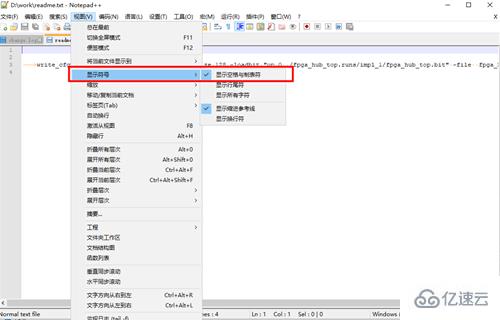
2. 設置主題
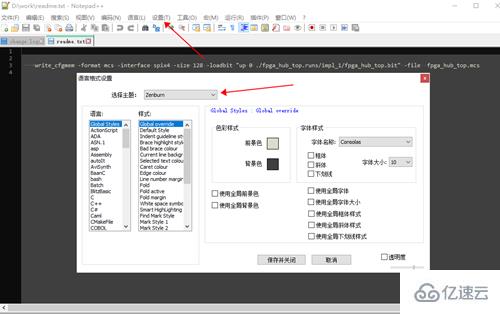
3. 設置快捷鍵
移除行尾空格、TAB轉空格
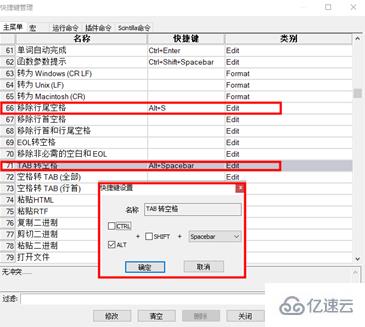
4. 設置首選項中的制表符
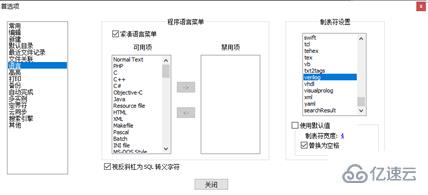
三、添加插件實現代碼片段自動添加
添加插件FingerText
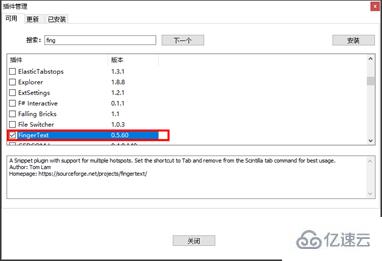
2. 點擊插件(P),看到已經出現了Finger Text,點擊里面的Toggle on/off snippetDock,界面右邊出現了工作欄,點擊Open Snippet Editor
3. 代碼片段的設置很簡單,分3欄:
第1欄:觸發字,設置成功后打出觸發字,按Tab鍵即可出現代碼片段。
第2欄:使用范圍,默認是全局,可以不改,也可以改成:Lang:Verilog
第3欄:代碼片段,自己的代碼片段填上去,末尾寫上結束符<End>即可。符號$[0[]0]是設置生成該代碼 片段時最后鼠標的停留位置;符號$[![]!]是設置按Tab鍵時的跳轉位置;如果在該代碼片段多處出現$[![a]!]符號,那么在該處寫代碼時,所有含該符號的位置,代碼是一起被寫上的。
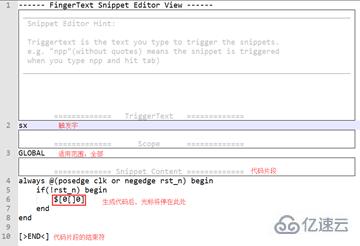
4. 點擊工作欄的“Export All”可以保存自己設置好的所有代碼片段文件
5. 點擊工作欄的“Import ftd File”可以導入代碼片段文件。
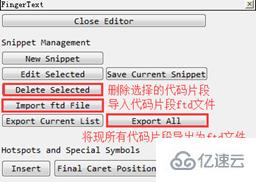
6. 假如已有現成的ftd文件,新安裝的Notepad++可以直接導入ftd文件使用現成的FingerText數據:
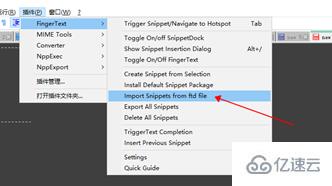
四、添加插件實現Verilog代碼檢查
1. 添加插件NppExec
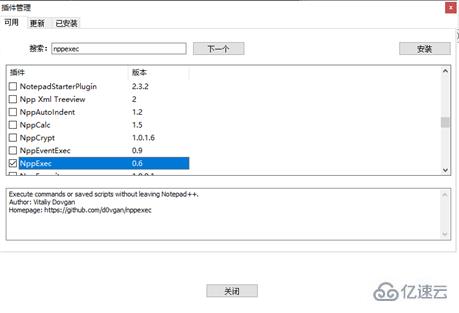
2. 添加Execute命令
安裝好NppExec插件后按F6,輸入
cmd /k cd "$(CURRENT_DIRECTORY)" & vlib.exe work & vmap.exe work work & vlog.exe "$(FULL_CURRENT_PATH)" & ECHO. & EXIT
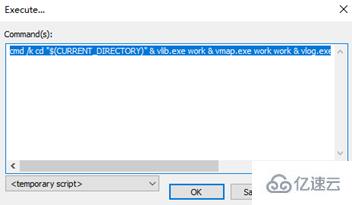
點擊OK后會檢查當前文件的語法錯誤:
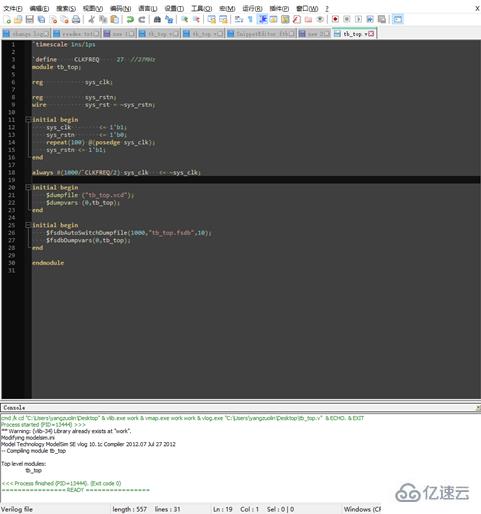
看完了這篇文章,相信你對“Verilog編輯利器之Notepad++怎么安裝”有了一定的了解,如果想了解更多相關知識,歡迎關注億速云行業資訊頻道,感謝各位的閱讀!
免責聲明:本站發布的內容(圖片、視頻和文字)以原創、轉載和分享為主,文章觀點不代表本網站立場,如果涉及侵權請聯系站長郵箱:is@yisu.com進行舉報,并提供相關證據,一經查實,將立刻刪除涉嫌侵權內容。